Kawasaki自动标定
本节介绍Kawasaki机器人在与梅卡曼德视觉系统进行标准接口通信时如何完成自动标定。
标定前准备
根据相机安装的方式,请分别参考如下链接完成标定前的准备操作。
-
若相机安装方式为Eye to hand,请参考《Eye to hand场景下的自动标定》中“标定前准备”小节内容。
-
若相机安装方式为Eye in hand,请参考《Eye in hand场景下的自动标定》中“标定前准备”小节内容。
标定预配置
-
打开Mech-Vision软件,单击工具栏中相机标定(标准)按钮,弹出标定预配置窗口。
-
在选择如何标定界面,选择开始新的标定,然后单击下一步按钮。
-
在选择标定任务界面,从下拉列表框中选择品牌机器人的手眼标定,单击选择机器人型号按钮以选择项目使用的机器人型号,然后单击下一步按钮。
-
在选择相机安装方式界面,选择项目使用的相机安装方式,然后单击下一步按钮。
-
在标定方法及机器人控制方式界面,选择自动标定和标准接口,然后单击下一步按钮。
-
在通信方式界面,协议使用默认值。如果连接机器人下显示启动接口服务按钮,则单击该按钮,此按钮将变为等待机器人连接中…。
-
主机IP地址对应的端口号默认为50000。如果方案确定的端口不是50000,请根据实际修改。
-
操作完此步后,请勿关闭标定预配置窗口。
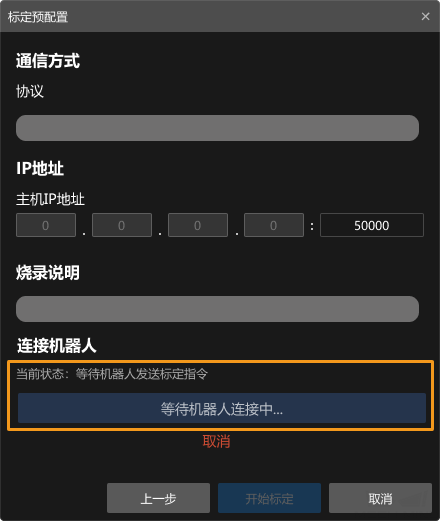
-
选择和修改标定程序
| 在开始前,请确保已完成Kawasaki标准接口通信配置。 |
-
在示教模式下,点击程序窗口,在弹出的菜单中,选择列表。
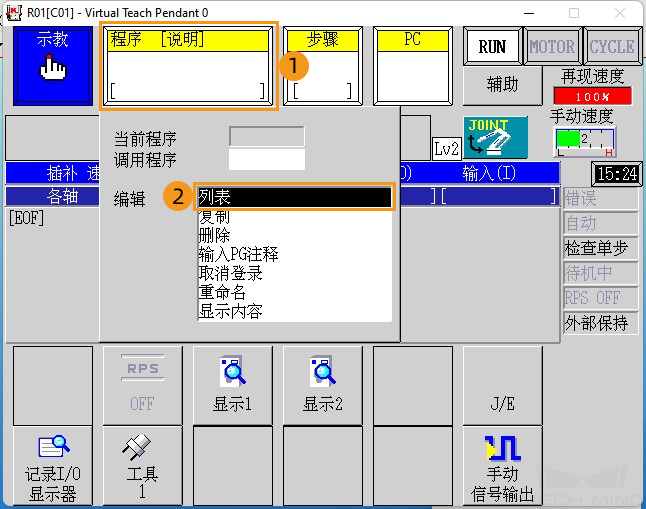
-
在列表中选择前台程序calibrate,按示教器上登录键确认。
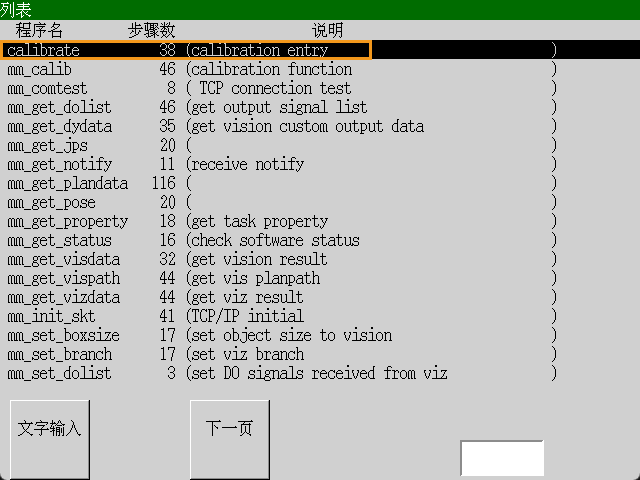
前台程序添加完成后如下图所示。
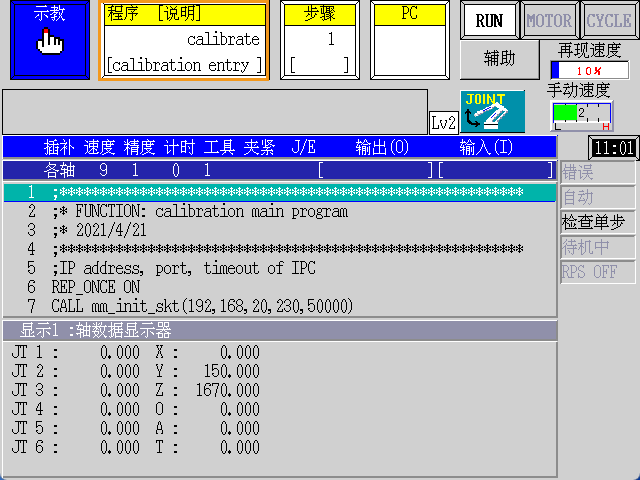
-
修改calibrate程序中mm_init_skt指令的参数,具体操作如下所示。
-
按下示教器上J/E键,在弹出菜单中,点击选择程序编辑画面,按登录键确认。
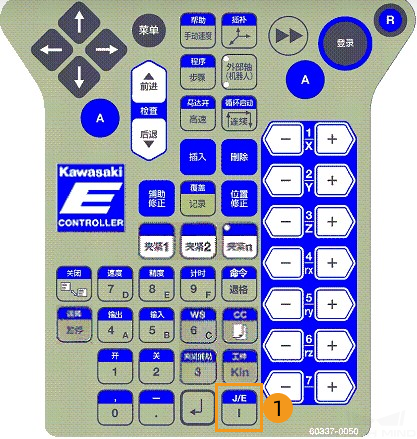

-
在程序列表中,选择calibrate,按登录键确认。
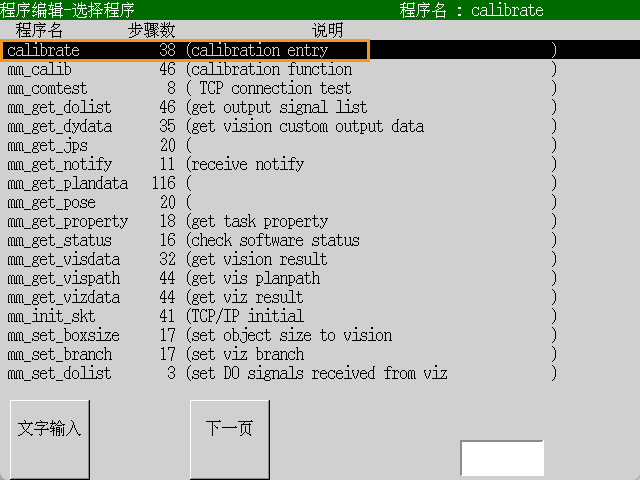
-
使用示教器上的方向键,将红色框选框移动到mm_init_skt所在行,即确保选中call mm_init_skt(127,0,0,1,50000),然后按登录键确认。
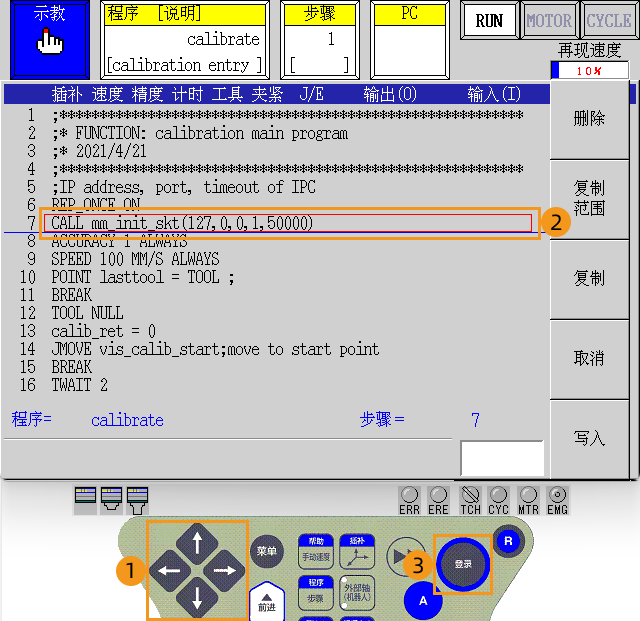
-
使用示教器上的方向键,移动输入框中的光标到相应位置,将127,0,0,1修改为工控机IP地址,将50000修改为Mech-Vision软件中设置的主机端口号。修改完成后按登录键确认,然后按R键退出。
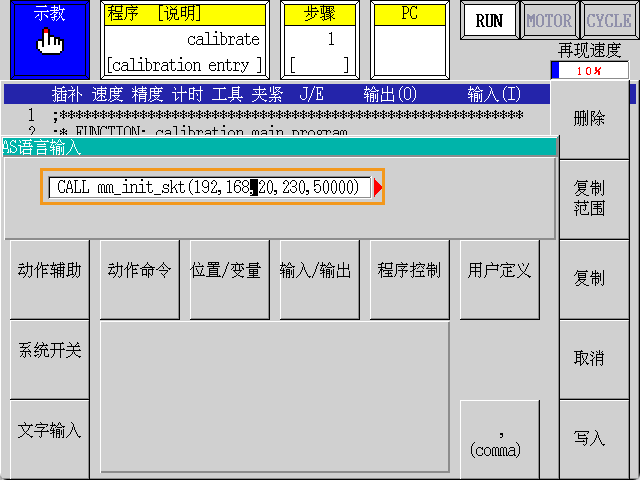
-
在弹出的确认窗口中选择是,然后选择关闭。

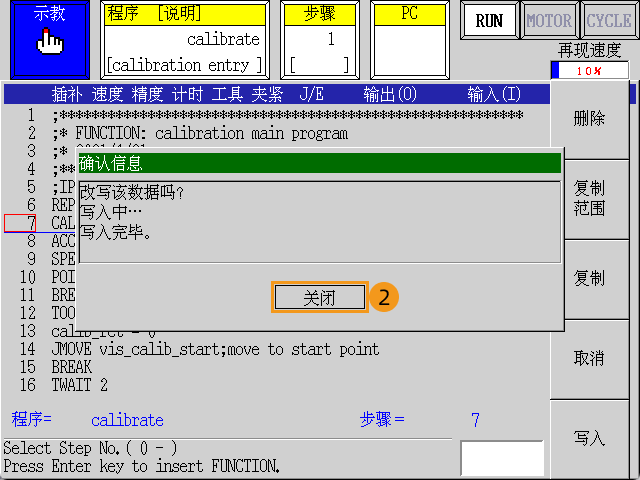
-
示教标定起始点
-
将机器人手动移动到标定起始点位置。
-
点击步骤窗口,输入“JMOVE vis_calib_start;”所在的行号(例如,此处输入14),按登录键确认,便可选中“JMOVE vis_calib_start;”所在行。

-
随后同时按下示教器上的A键和位置修正键。
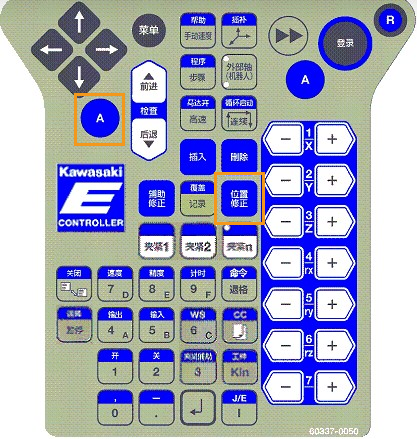
-
在弹出的窗口中,点击是,便可将机器人当前位姿保存到位姿变量vis_calib_start中,今后可以直接使用该点作为标定起始点。

运行标定程序
-
点击步骤窗口,输入1,并按登录键确认,即可令程序从第一行开始执行。
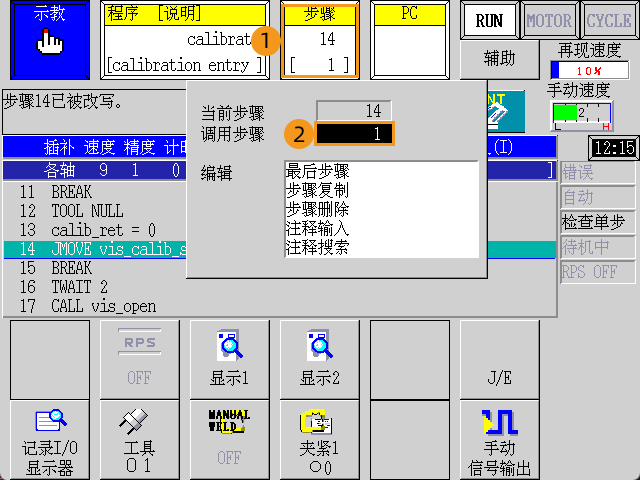
-
将控制器上的示教/再现开关旋转至再现模式,并确认示教器上的示教锁位于关闭位置,此时机器人处于再现模式。

-
在触摸屏上将程序运行模式切换到步骤连续再现一次,然后调整再现速度为10%。
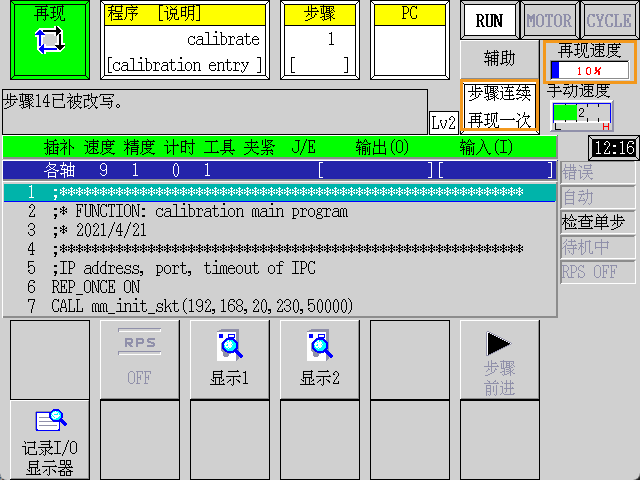
-
在示教器上按住A键,并在触摸屏上点击MOTOR,使MOTOR灯亮起。在示教器上按住A键,并在触摸屏上点击CYCLE,使CYCLE灯亮起。此时如果RUN没有亮起,需按住A键,并按示教器上的暂停/运转键。
RUN、MOTOR、CYCLE全部亮起后,程序才开始运行。 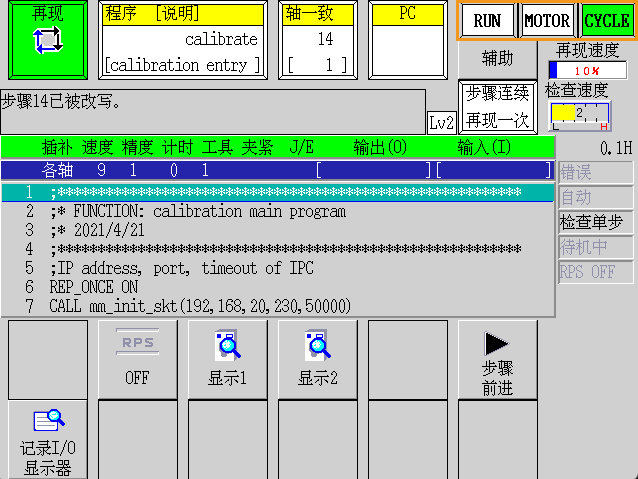
-
观察Mech-Vision中标定预配置窗口,在连接机器人区域显示“已连接”状态信息后,且按钮由等待机器人连接中…变为断开机器人连接,点击开始标定按钮。标定窗口将弹出。
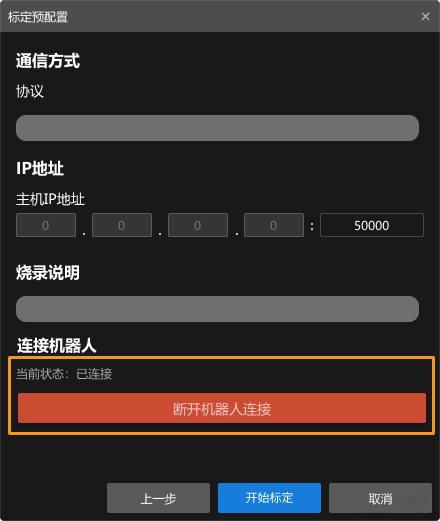
同时,Mech-Vision日志窗口的控制台标签页下会出现相关提示。
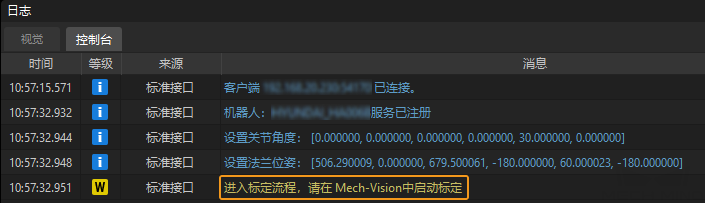
标定流程
根据相机安装的方式,请分别参考如下链接完成标定流程操作。
-
若相机安装方式为Eye to hand,请参考《Eye to hand场景下的自动标定》中“标定流程”小节内容。
-
若相机安装方式为Eye in hand,请参考《Eye in hand场景下的自动标定》中“标定流程”小节内容。
切换外参文件
如果之前Mech-Vision工程已经使用相机的外参文件,在完成手眼手眼标定后,需要将Mech-Vision工程使用的外参文件切换为新的外参文件。
-
选择从相机获取图像步骤。
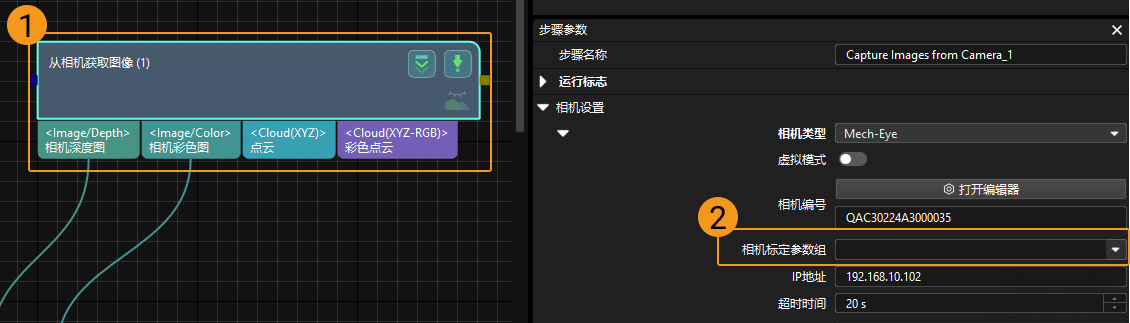
-
在步骤参数面板中,单击相机标定参数组的
 ,选择新标定的外参文件。
,选择新标定的外参文件。